安装系统只能选择d盘,详细步骤解析
如何将系统安装到D盘:详细步骤解析
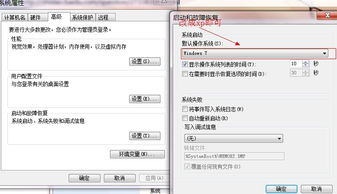
随着电脑硬件的不断发展,用户对电脑性能的要求越来越高。为了提高系统运行速度和稳定性,许多用户选择将操作系统安装到D盘。本文将详细解析如何将系统安装到D盘,帮助您轻松完成这一操作。
准备工作
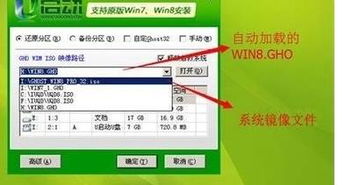
在开始安装系统之前,请确保您已经做好了以下准备工作:
备份D盘中的重要数据,以防数据丢失。
准备Windows系统安装镜像文件(ISO格式)。
准备一个U盘或光盘,用于制作启动盘。
制作启动盘
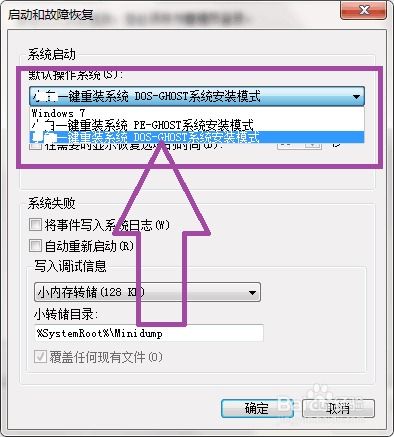
首先,您需要将Windows系统安装镜像文件制作成启动盘。以下是制作启动盘的步骤:
下载并安装制作启动盘的软件,如UltraISO、Rufus等。
将U盘或光盘插入电脑。
运行制作启动盘软件,选择ISO文件路径,点击“写入”按钮。
等待制作完成,取出启动盘。
进入BIOS设置
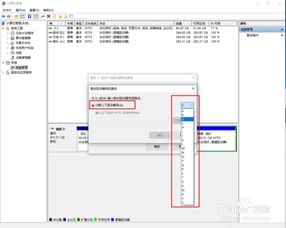
在安装系统之前,需要进入BIOS设置,将启动顺序设置为从U盘或光盘启动。以下是进入BIOS设置的步骤:
重启电脑,在启动过程中按下相应的键进入BIOS设置(如F2、Del、F10等,具体取决于您的电脑型号)。
在BIOS设置界面中,找到“Boot”或“Boot Options”选项。
将启动顺序设置为从U盘或光盘启动,保存设置并退出BIOS。
安装系统

完成BIOS设置后,即可开始安装系统。以下是安装系统的步骤:
将制作好的启动盘插入电脑,重启电脑。
在启动过程中,按下任意键从启动盘启动。
按照屏幕提示操作,选择语言、时间和键盘布局等。
选择“安装Windows”选项,点击“下一步”。
选择“自定义:仅安装Windows(高级)”选项。
选择D盘作为安装位置,点击“下一步”。
等待系统安装完成,重启电脑。
注意事项
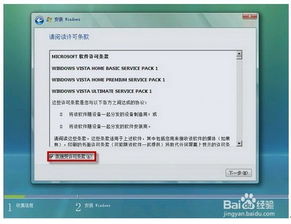
在安装系统过程中,请注意以下事项:
确保D盘有足够的空闲空间,以便安装系统。
在安装过程中,不要随意中断操作,以免导致系统安装失败。
安装完成后,请重新备份D盘中的重要数据。
